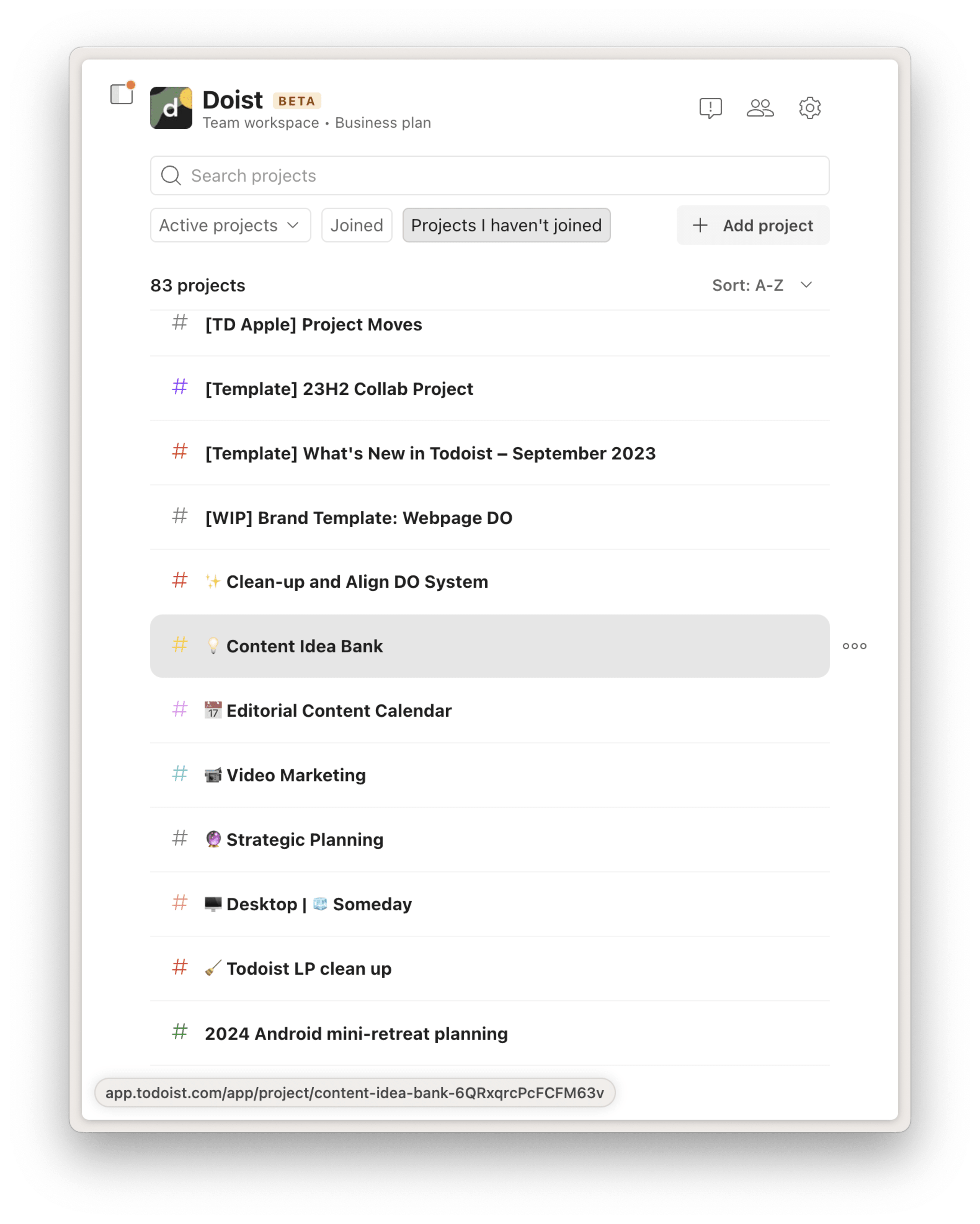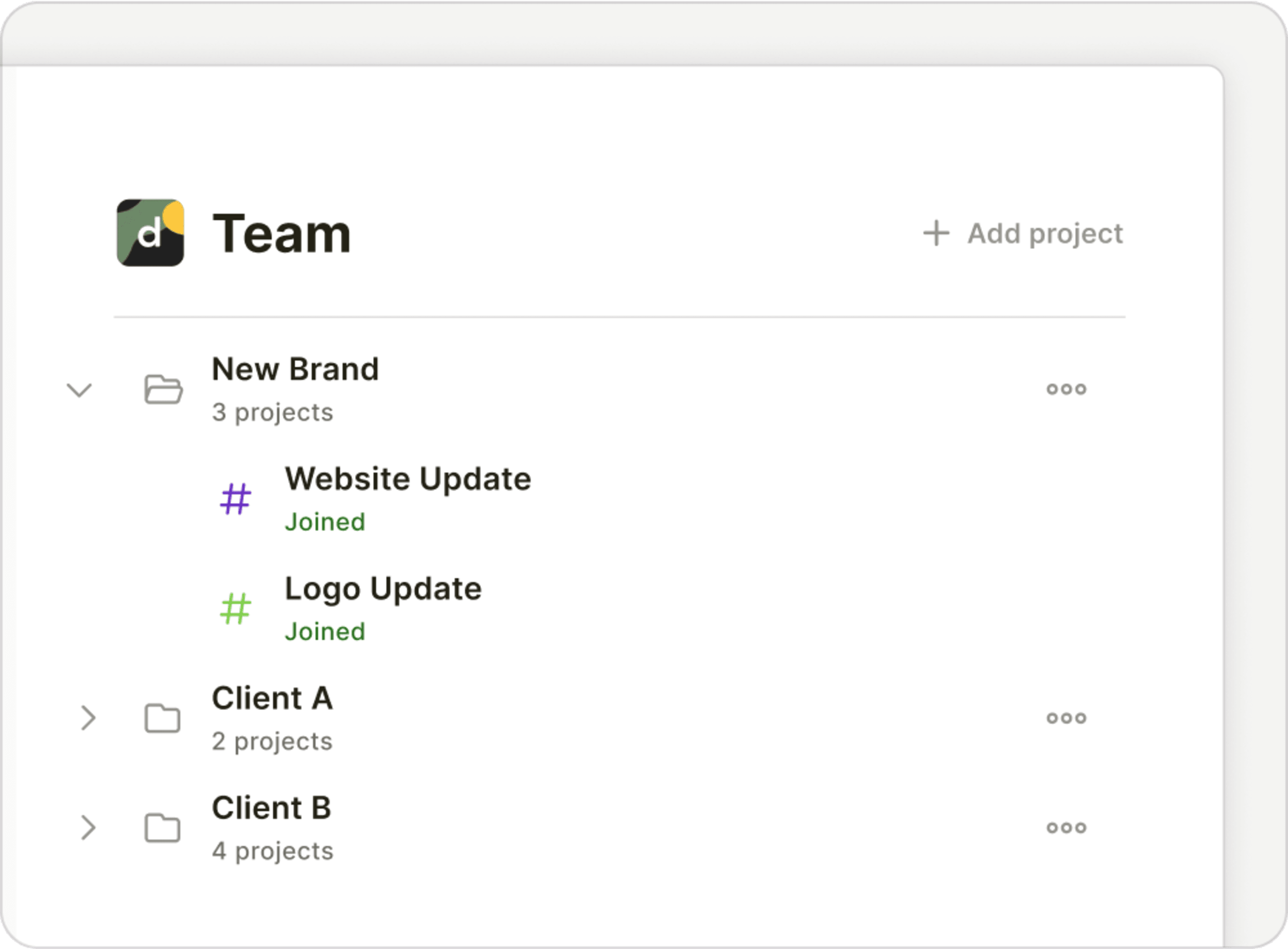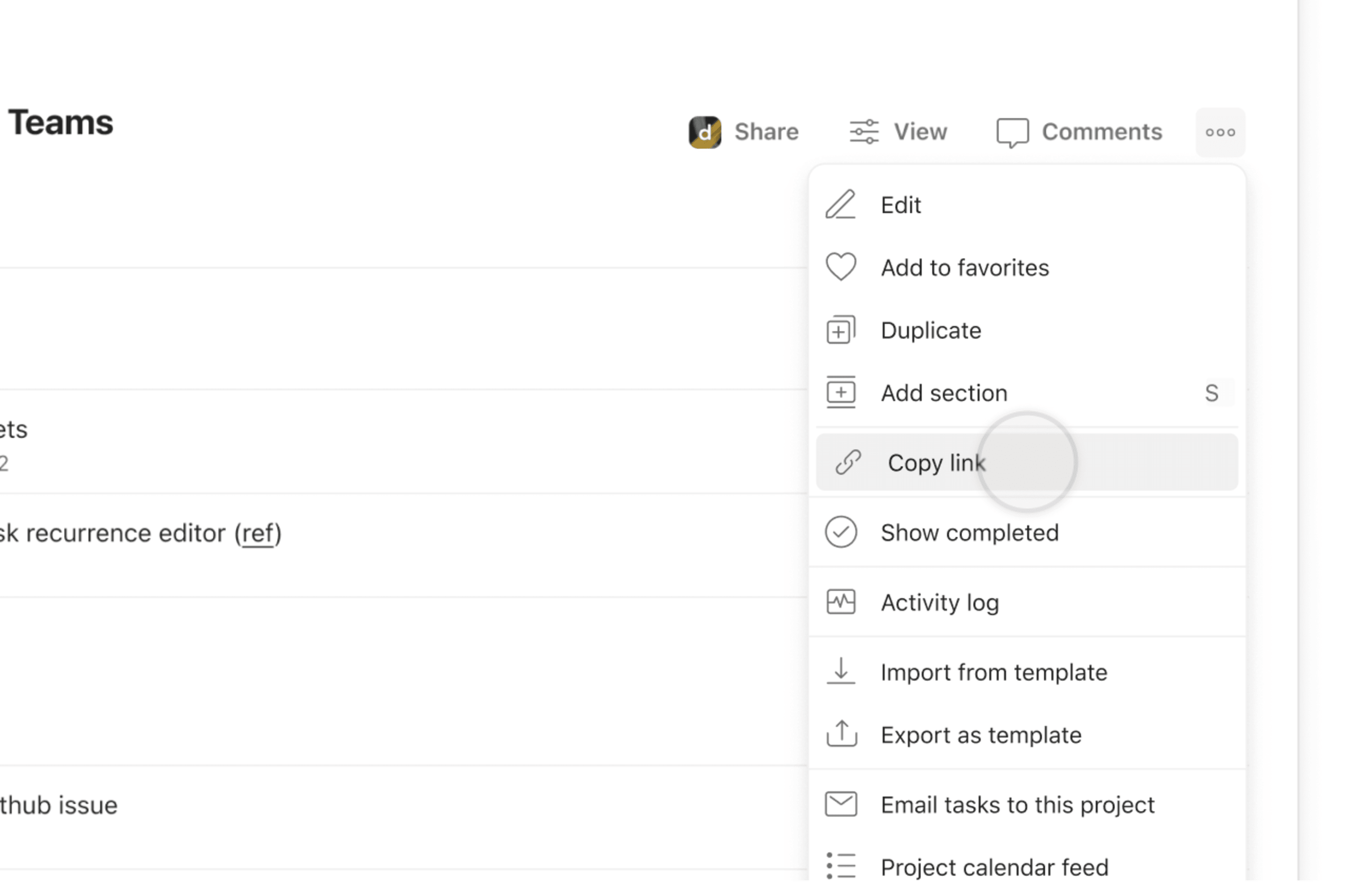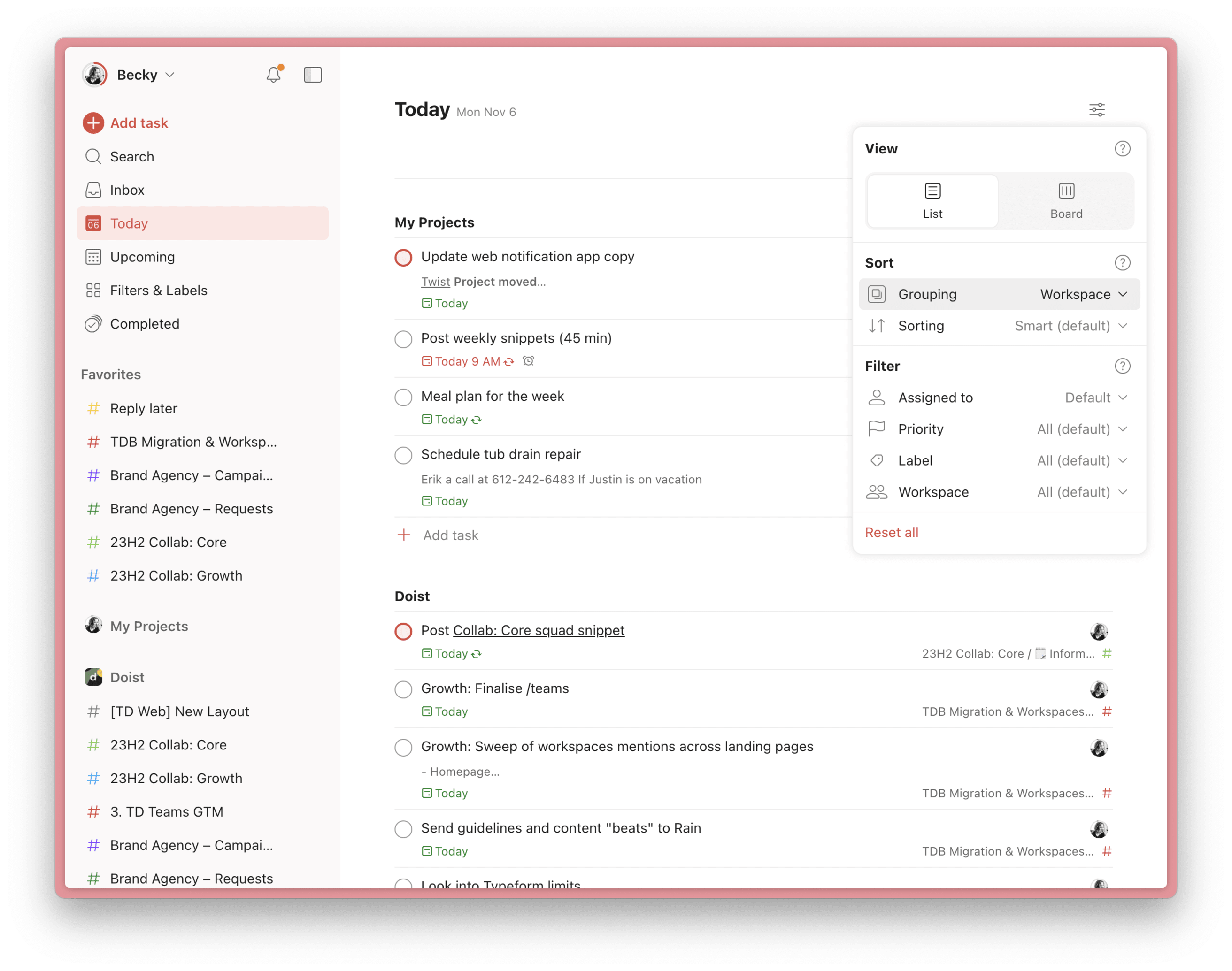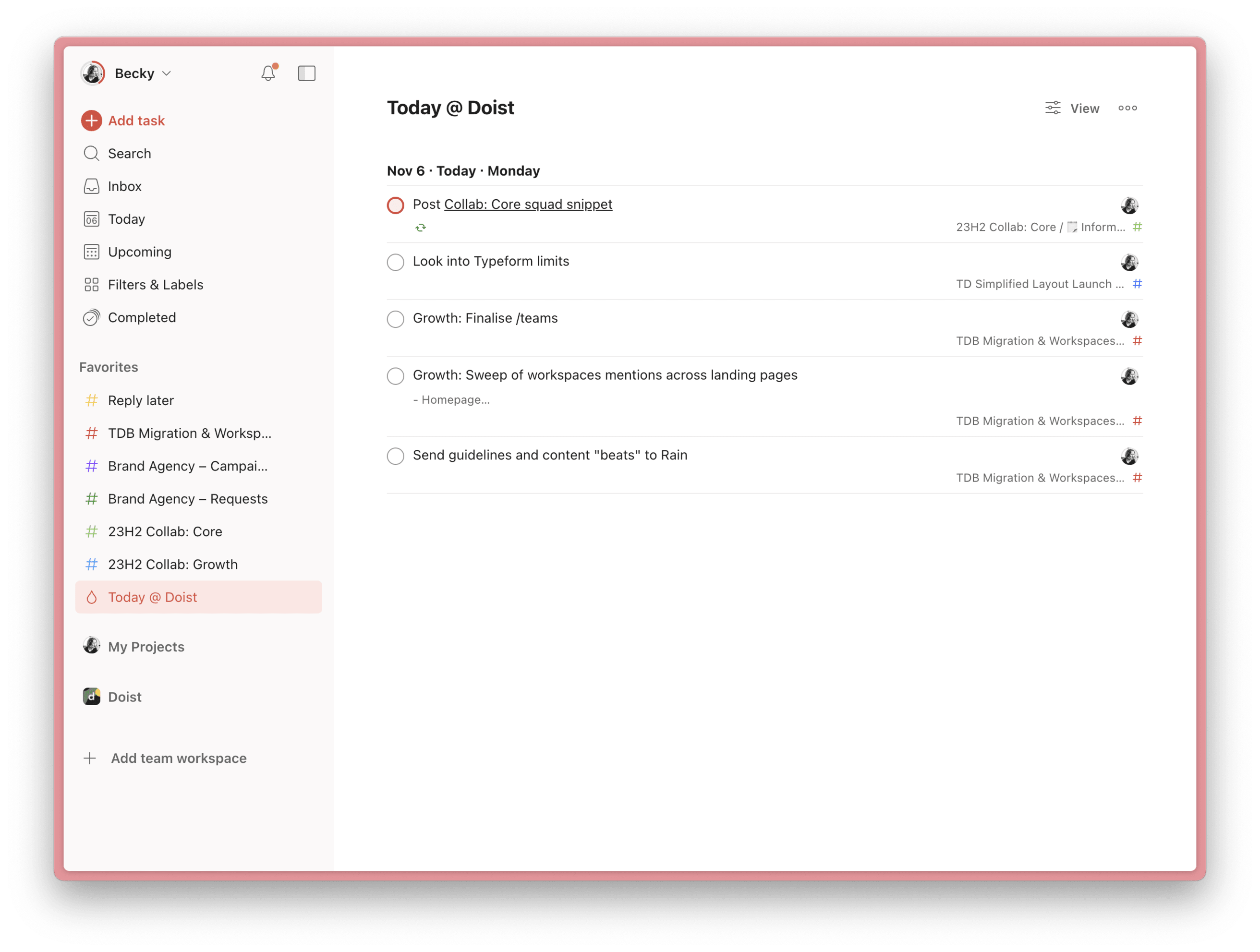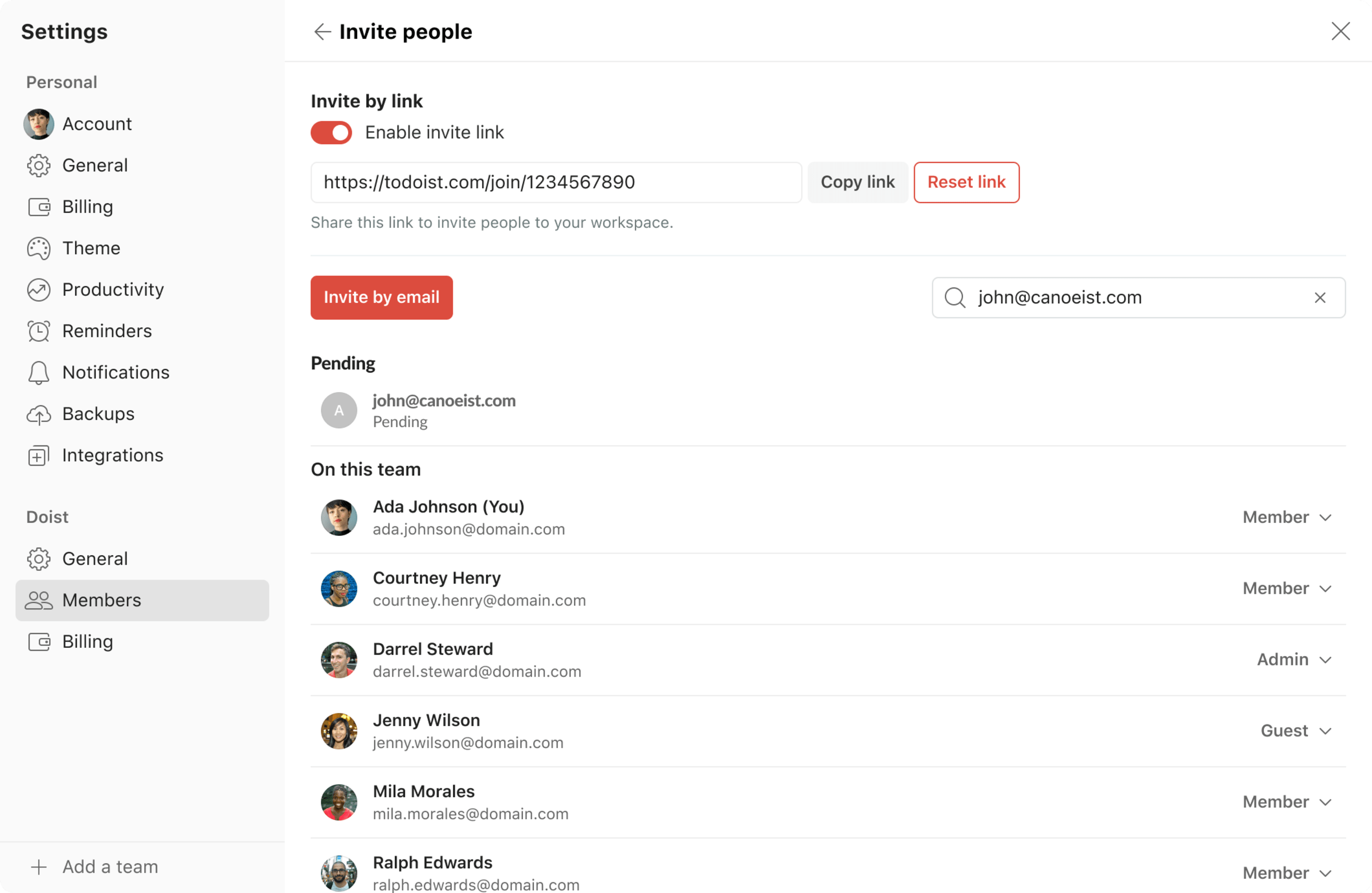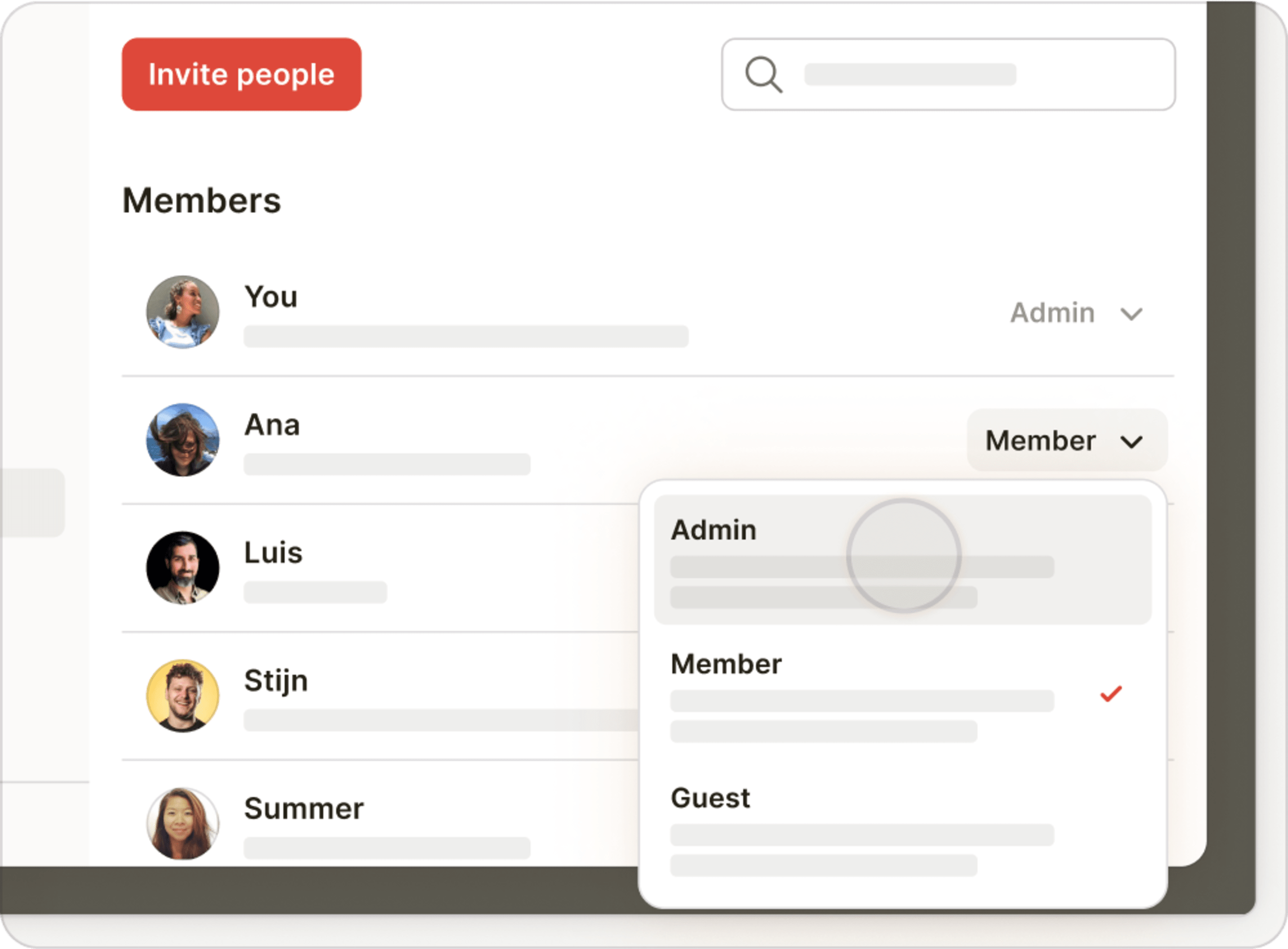50 mil equipos como el tuyo confían en Todoist para hacerle seguimiento a su trabajo colaborativo. Pero hasta ahora, la única “característica” desarrollada específicamente para la colaboración en equipo era la facturación centralizada.
Los espacios de trabajo son el primer paso para brindar a los equipos más herramientas que les permitan simplificar y organizar el trabajo compartido.
La forma en la que colaboras con tu equipo día a día no cambiará demasiado. Seguirás teniendo proyectos compartidos donde puedes asignar tareas, establecer fechas de vencimiento, añadir contexto en las descripciones y los comentarios de las tareas y, en general, disfrutar de todas las cosas que actualmente disfrutas en cuanto a la colaboración en Todoist.
Pero hay algunas cosas nuevas e interesantes que los espacios de trabajo le permitirán hacer a tu equipo, y que sientan las bases para el lanzamiento de muchas más características útiles para el trabajo colaborativo.
Para ponerte al tanto, tenemos que:
- Contarte qué es un espacio de trabajo.
- Explicarte algunas de las cosas ingeniosas que los espacios de trabajo le permitirán hacer a tu equipo y compartir algunas mejoras que hemos hecho que no son visibles para los usuarios.
- Mostrarte los nuevos controles de admin y la gestión de equipos que vienen con los espacios de trabajo en equipo.
- Guiarte a través de unos pasos muy simples pero cruciales que deberás tomar para poner a tu equipo en marcha. (Nada demasiado complicado, ¡te lo prometemos!).
Al final de esta breve guía, tendrás una idea general de los espacios de trabajo y sabrás todo lo que necesitas saber para que la transición de tu equipo sea fluida. ¿Estás listo/a? Entremos en materia:
¿Qué rayos es un espacio de trabajo?
Tu espacio de trabajo de equipo es un hogar compartido para las tareas y los proyectos de tu equipo. El cambio más importante es que todos los miembros del espacio de trabajo de tu equipo podrán ver los proyectos allí: tanto los activos como los archivados. (También puedes optar por convertirlos en privados).
Por otro lado, tus proyectos personales son solamente para ti. Tu equipo no puede ver los proyectos y tareas en ese espacio a menos de que específicamente decidas compartirlos. Si en algún momento abandonas el espacio de trabajo del equipo, seguirás teniendo acceso a todo lo que tienes en tus proyectos personales.
Sencillo, ¿no? Ahora pasemos a la parte divertida.
Lo que tu equipo puede hacer con los espacios de trabajo
¡Bastante! Todos en tu espacio de trabajo de equipo podrán:
Consultar y previsualizar proyectos de equipo
Los miembros del equipo ahora pueden explorar proyectos en el espacio de trabajo de su equipo, previsualizarlos con un clic y unirse a ellos si necesitan tomar acción o simplemente quieren estar atentos a lo que sucede. (También puedes hacer que los proyectos de equipo sean privados).
Solo los proyectos a los que te hayas unido aparecerán en tu barra lateral para fácil acceso.
Organizar proyectos de equipo en carpetas
Las carpetas reemplazan a los subproyectos y permiten a todo el equipo organizar el espacio de trabajo. Agrupa los proyectos de tu equipo por cliente, departamento, iniciativa, etc. ¡Lo que sea que facilite a tu equipo encontrar los proyectos que necesita!
Compartir proyectos con un enlace
Todos los miembros podrán hacer clic en el enlace, previsualizar y unirse para tomar acción de inmediato. (No es necesario compartir proyectos manualmente con cada uno de tus compañeros de equipo).
Consejo rápido
También puedes obtener enlaces a tareas, comentarios y secciones para hacer referencia a ellos en un email, tema de Twist, mensaje de Slack o en cualquier otro lugar donde tu equipo colabore.
Agrupa y filtra por espacio de trabajo en las vistas Hoy y Próximo
Haz clic en Vista en la parte superior derecha de Hoy, Próximo o cualquier otra vista para encontrar opciones para:
- Agrupar tareas por proyectos personales y de equipo.
- Filtrar tareas para centrarte solamente en una u otra área.
Esto crea una mayor separación entre el trabajo en equipo y el trabajo personal.
Consejo rápido
Filtrar por etiqueta o responsable dentro de los proyectos también es muy útil en proyectos de equipo grandes y complejos. Podrás profundizar en los detalles sin perder de vista el panorama general. Más sobre las opciones de vistas
Crear vistas de filtro personalizadas según el espacio de trabajo
Crea tus propias vistas de filtro para centrarte en las tareas correctas en el momento correcto. Por ejemplo, en el espacio de trabajo de tu equipo, ve solo las tareas que te asignaron a ti y que vencen hoy.
- Usa la búsqueda
espacio de trabajo: nombre del equipopara incluir solamente las tareas que están en proyectos del equipo. - Usa la búsqueda
espacio de trabajo: Mis Proyectospara incluir solamente las tareas que están en tus proyectos personales.
A continuación encontrarás algunos filtros útiles que incluyen el espacio de trabajo:
| Búsqueda por filtro | Lo que muestra | Útil para… |
Espacio de trabajo: [Nombre del equipo] & asignadas a: mí & próximos 7 días | Todas las tareas que tienes asignadas en tu espacio de trabajo de equipo que venzan esta semana | Planificar tu trabajo colaborativo de la semana |
Espacio de trabajo: [Nombre del equipo] & asignadas por: mí | Todas las tareas que hayas asignado a cualquier otra persona en el espacio de trabajo de tu equipo | Hacer seguimiento al progreso de las cosas que hayas delegado |
| Espacio de trabajo: [Nombre del equipo] & vencidas | Todas las tareas vencidas en mi espacio de trabajo de equipo | Identificar obstáculos y ajustar los planes con tiempo |
Más sobre la creación de búsquedas de filtro
Ahora que hemos abordado algunas de las funciones diseñadas para todo el equipo, exploremos algunas de las características exclusivas que obtendrás en tu rol como admin de equipo.
Otras cositas administrativas que puedes hacer con los espacios de trabajo de equipo
Invitar personas al espacio de trabajo mediante un enlace
Simplemente ve al espacio de trabajo de tu equipo > haz clic en Miembros en la parte superior derecha > Copiar el enlace.
Gestionar roles y controlar el acceso
Como admin, puedes ver a todas las personas de tu equipo en la pestaña Miembros y cambiar roles o revocar el acceso en cualquier momento.
- Admin: Puede cambiar la configuración, invitar personas y crear y unirse a proyectos de equipo.
- Miembro: No puede cambiar la configuración. Puede invitar a personas y unirse y crear proyectos de equipo.
- Invitado: No puede cambiar la configuración o invitar a personas. Solo puede acceder a los proyectos de equipo a los que haya sido invitado.
Evitar eliminación accidental
En proyectos compartidos fuera de los espacios de trabajo de equipo, cualquier colaborador/a puede eliminar proyectos, lo que a veces lleva a que alguien del equipo elimine accidentalmente un proyecto que solo se puede restaurar desde la copia de seguridad más reciente.
En los espacios de trabajo de equipo, solo los admin y los creadores de proyecto pueden eliminar proyectos. Todas las demás personas solo pueden archivar, lo cual es fácilmente reversible en el archivo del espacio de trabajo de tu equipo.
Aclarar la propiedad de la información
El equipo posee y controla la información contenida en el espacio de trabajo del equipo. Por otro lado, los individuos poseen y controlan la información contenida en sus proyectos personales. Eso significa que todos pueden tener un panorama general de lo que deben hacer (tareas laborales, tareas personales y tareas del equipo) en un solo lugar y mientras protegen la información de su equipo.
Mover proyectos existentes a tu espacio de trabajo de equipo
Todos los miembros de tu cuenta de Todoist Business ya están en tu nuevo espacio de trabajo de equipo. Ellos pueden empezar a crear proyectos nuevos allí. Sin embargo, los proyectos de equipo que ya tenían aún se encuentran en la sección Mis Proyectos.
Arrastra cualquier proyecto de equipo que tengas desde la sección Mis Proyectos al nuevo espacio de trabajo del equipo.
O mueve los proyectos usando la opción “editar proyecto” que está en el menú de tres puntos a la derecha de cada proyecto.
Al mover los proyectos, permites que otros miembros los vean y se unan a ellos. Además, facilita la colaboración, pues el equipo comparte la misma vista de proyectos.
Consejo rápido
También puedes mover secciones de proyectos y tareas entre espacios de trabajo, gracias a las sugerencias de nuestra comunidad de beta testing. A muchos evaluadores les resultó útil anotar una tarea rápidamente en su bandeja de entrada para luego regresar y organizarla en el espacio de trabajo de su equipo.
Una nota importante sobre la facturación si estás en una región con ID de IVA
Tu actual suscripción al plan Business, los detalles de facturación y las facturas anteriores se han transferido a la configuración del espacio de trabajo de tu equipo en la esquina superior derecha de la vista principal de dicho espacio de trabajo.
Nada cambiará en tu suscripción y se te mantendrá el precio antiguo del plan (a menos de que canceles o cambies tu ciclo de facturación). Sin embargo, el plan Business no incluirá impuestos a partir de tu próximo periodo de facturación.
Para mantenerte exento/a del impuesto que podría aplicar en tu región (por ej., en la Unión Europea o el Reino Unido), revisa que el ID de impuestos y la información de facturación que guardaste en tu configuración de facturación sigan siendo correctos. Lee más sobre las facturas exentas de IVA.
Advertencia:
La facturación se hace por equipo. Cada equipo se factura por separado según la cantidad de miembros. Si creas un segundo equipo e invitas a los mismos compañeros de equipo, tendrías que pagar el doble si actualizas el espacio de trabajo de ese equipo.
Ayudar a moldear el futuro del trabajo en equipo en Todoist
En resumen, nuestro objetivo es desarrollar un administrador de tareas simple pero potente que a individuos y equipos les encante usar. Los espacios de trabajo de equipo son solo el comienzo.
Esta actualización soluciona algunas quejas persistentes sobre la colaboración en Todoist (engorrosos procesos para compartir proyectos, falta de permisos y controles de acceso, problemas de sincronización, etc.) y sienta las bases para que los equipos disfruten de una experiencia más poderosa en el futuro.
Comienza a usar tu nuevo espacio de trabajo de equipo y no dudes en enviarnos tus sugerencias sobre lo que te gustaría ver a continuación.